数据库实时备份:确保数据安全性与可恢复性
本文将针对数据库实时备份问题,向大家介绍介绍它是什么?有哪些优势?以及该如何实现这一任务?一起来看看吧!
![]() 哈喽哇~
哈喽哇~
在当今的数字化世界中,数据库已经成为企业、组织甚至个人存储和管理数据的重要手段。随着时间的流逝,数据库中的数据量也可能会不断增长,这就使得数据库的管理和维护变得越来越重要和复杂。在这个背景下,数据库实时备份的重要性就不言而喻了。
数据库实时备份是指在数据库运行过程中,数据库中的每一个变动都会创建一个新的数据副本,不间断地将数据变更同步到备份存储中,以便在发生数据丢失或损坏时能够快速恢复。与传统的备份方式相比,实时备份能够提供更高的数据保护级别,减少数据丢失的风险。
能够给我们带来更好的数据安全性,避免因为意外损坏、硬件故障或恶意攻击而出现的数据丢失风险。即便数据丢失,我们也可以通过之前的备份快速恢复到指定的版本,保障企业重要业务不中断。而且由于是自动执行的备份任务,就不用人工手动去反复执行备份任务,也可以节省人力资源消耗,降低运维成本。
那么问题来了,SQLserver数据库如何实时备份呢?对于SQLserver自带的一些实用工具或者大部分第三方数据库备份软件来说,都没有直接提供这种实时备份的解决方案,反而可以通过定时备份的方式来达成与之类似的目的,即设置一个相对较短的间隔频率,并以此来创建一个SQLserver自动备份任务,不断地执行备份任务,从而达成实时备份数据库目的。
对于数据库实时备份任务来说,目前市面上大多数企业备份方案给出的办法基本上都是定时备份任务,通过较短的间隔频率来实现。
对此,我们推荐大家尝试一下傲梅企业备份旗舰版这个专业的企业备份方案,支持对局域网内客户端计算机上的多个SQLserver数据库实例进行集中化批量化备份,允许设置每天/每周/每月自动备份任务,大家可以根据自身需求设置自己相同的备份间隔来保护数据库的安全。
傲梅企业备份旗舰版的价格相较于其他同类产品来说也是比较便宜的,性价比很高,并且软件的操作方法也很简单,上手门槛低。如果您觉得还不错的话可以点击下方按钮进入下载中心下载安装傲梅企业备份旗舰版,然后跟着我们的演示教程一起看看数据库如何实时备份吧!
注意:在开始创建数据库备份任务之前,我们需要在客户端上安装代理软件,然后在主机端上成功建立控制连接之后才可以执行后续的操作流程,具体的安装代理与建立控制方法可以参照这篇文章。
步骤1. 在傲梅企业备份旗舰版主界面中点击“任务”>“备份任务”>“新建任务”。

步骤2. 在弹出页面中点击备份类型下拉菜单,选择“Microsoft SQL Server备份”。

步骤3. 点击设备,选择您想要备份的SQL数据库实例,然后点击“确定”。
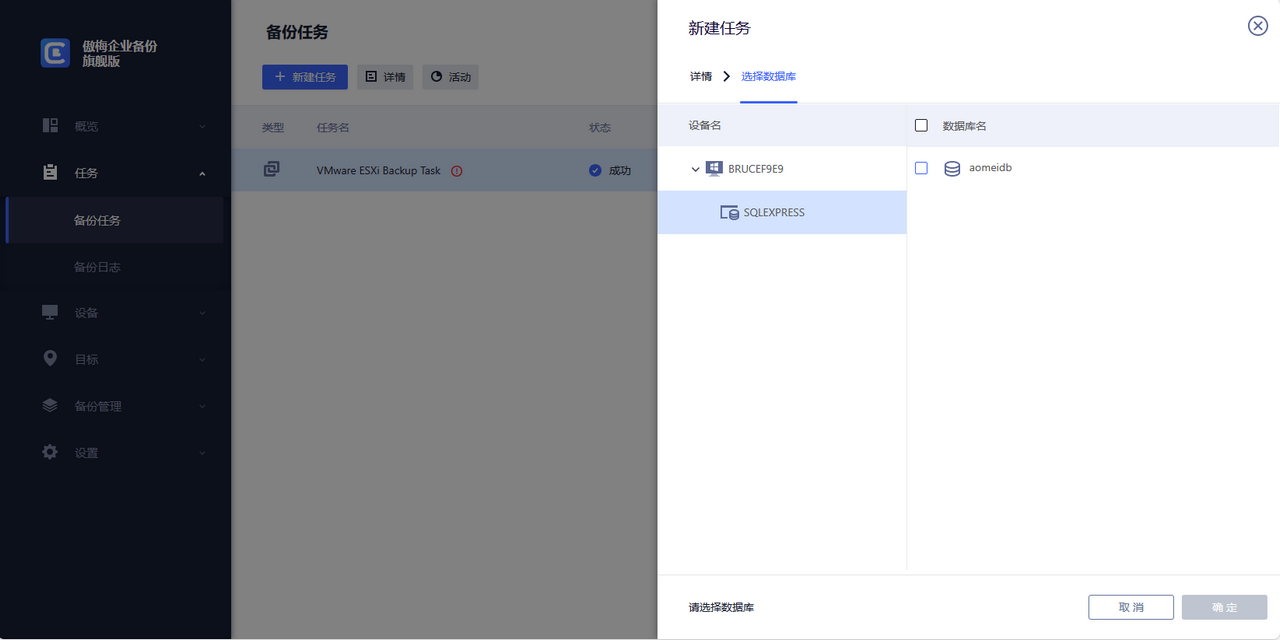
步骤4. 点击目标,选择一个数据库实时备份目标路径用于存储您的备份文件(可以选择本地位置或网络共享路径),然后点击“确定”。

步骤5. 点击备份计划,选择您想要的备份方式(完全备份/增量备份/差异备份)和实时备份数据库频率间隔(可以是每天/每周/每月,既然需要达到类似实时的效果,建议将间隔设置的短一些),然后点击“确定”。

步骤6. 点击版本清理,选择您想要将备份文件保留多久,并且支持始终保留某个指定完全备份,超出时间的备份版本将自动清除,节省备份磁盘空间,避免备份版本过多占满磁盘导致备份任务执行失败,然后点击“确定”。

步骤7. 确认无误之后就可以点击右下角的“开始备份”按钮,并选择“添加定时任务并立即备份”或“仅添加定时任务”,创建的任务将单独列出和监控,以进行恢复、进度检查和计划更改。

除了借助第三方工具之外,我们还可以通过SSMS(SQL Server Management Studio)的维护计划来创建数据库实时备份任务,只不过这个方法相对来说要麻烦一些,并且不支持批量备份任务。
那么在SSMS的帮助下,数据库如何实时备份呢?大家感兴趣的话可以看看下面的具体操作演示内容。
步骤1. 请您在自己的计算机上下载安装SSMS,然后运行它,在弹出窗口中填入相关信息并点击“连接”以连接到服务器。
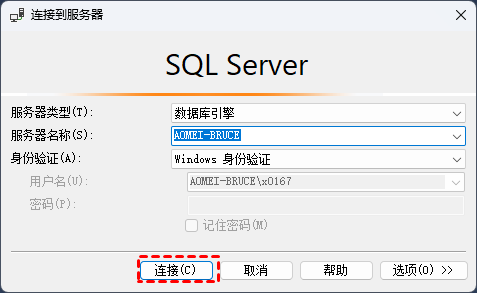
步骤2. 转到对象资源管理器列表并确保您的SQL Server代理正在运行,如果显示Agent XPs disabled的话,请按Win+R键并在运行窗口中键入services.msc并确定,然后在服务列表中启用SQL Server代理。
步骤3. 在对象资源管理器列表中展开“管理”选项卡,右键单击“维护计划”>“新建维护计划…”。

步骤4. 点击上方栏的工具箱,选择“备份数据库任务”,用鼠标左键点住并将其拖到右侧空白处,然后双击该任务。
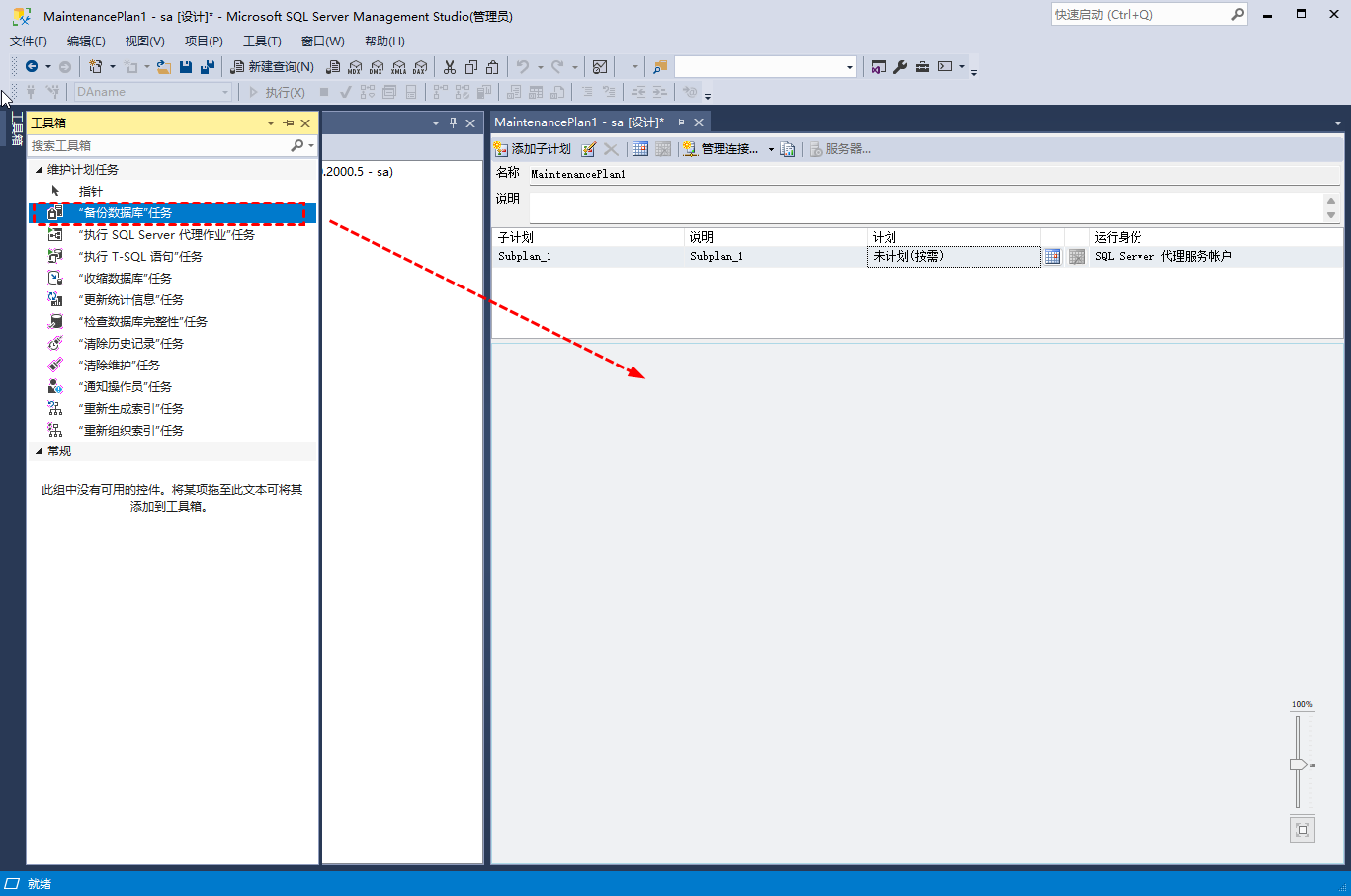
步骤5. 在弹出窗口中,先选择“备份类型”(完整/差异/事务日志),然后选择您要备份的具体一个或多个数据库。如您所见,您可以选择备份所有数据库、系统数据库、用户数据库和特定数据库。之后再选择一个用于存放此备份的目标路径,点击“确定”。
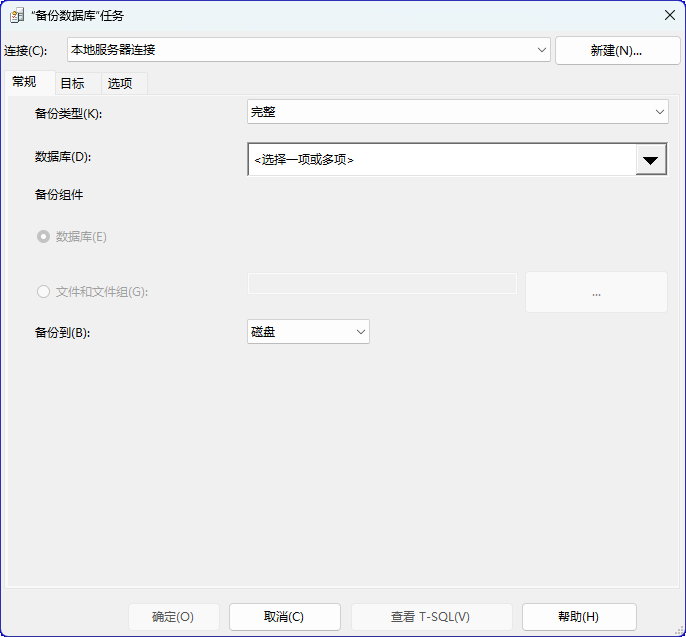
步骤6. 单击“子计划时间表”(日历图标)以设置您想要的实时备份数据库频率间隔。
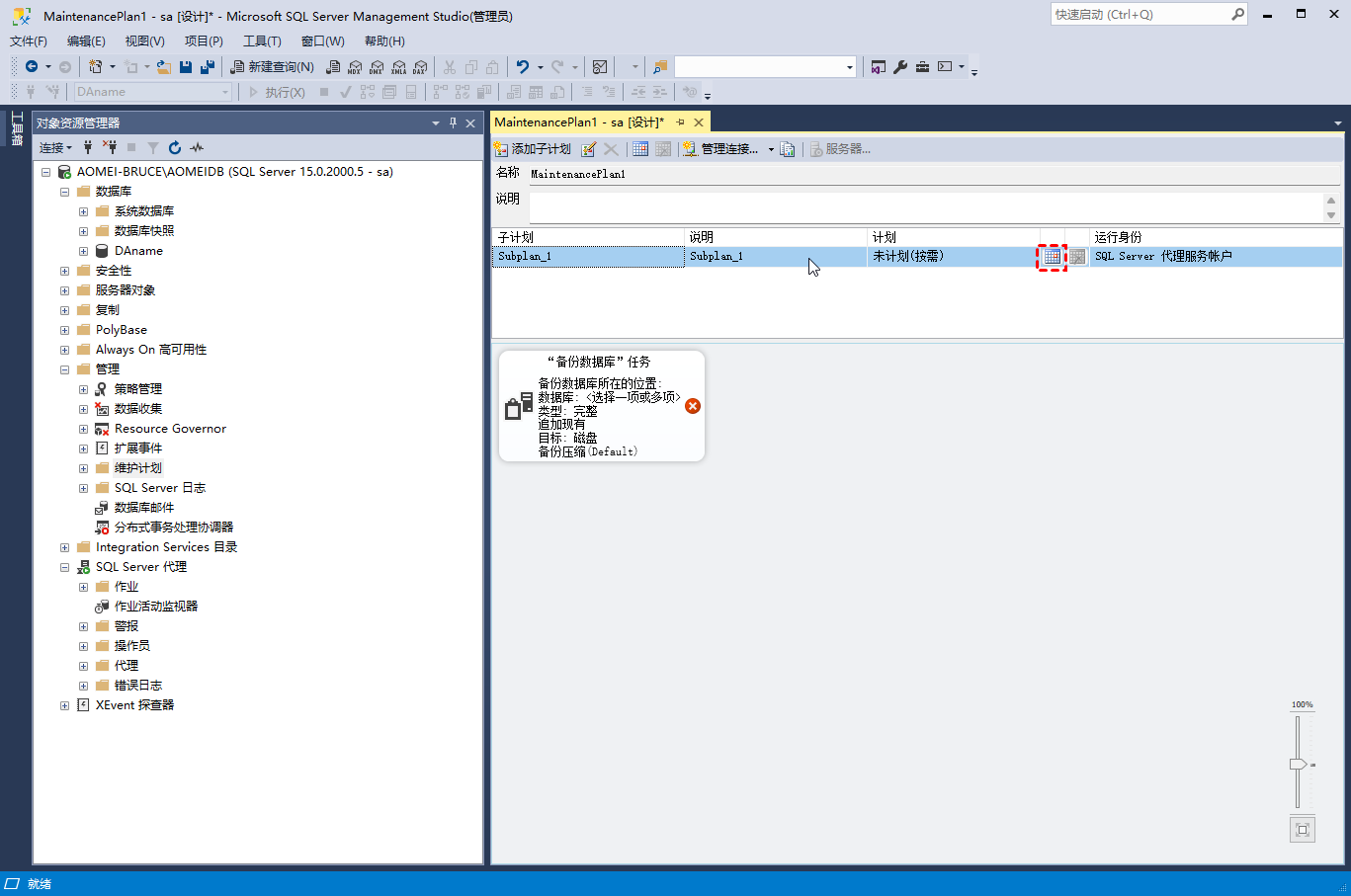
步骤7. 在弹出窗口中,您可以按照自己的实际情况和实际需求来设置本次日程的“计划类型”、“频次”、“区间”,设置完毕之后单击“确定”。

步骤8. 等待SQLserver设置自动备份任务完毕之后,返回对象资源管理器,然后依次展开“SQL Server代理”>“作业”,找到刚刚创建的SQLserver定时备份数据库任务并右键单击它,选择“作业开始步骤”以启动此任务。
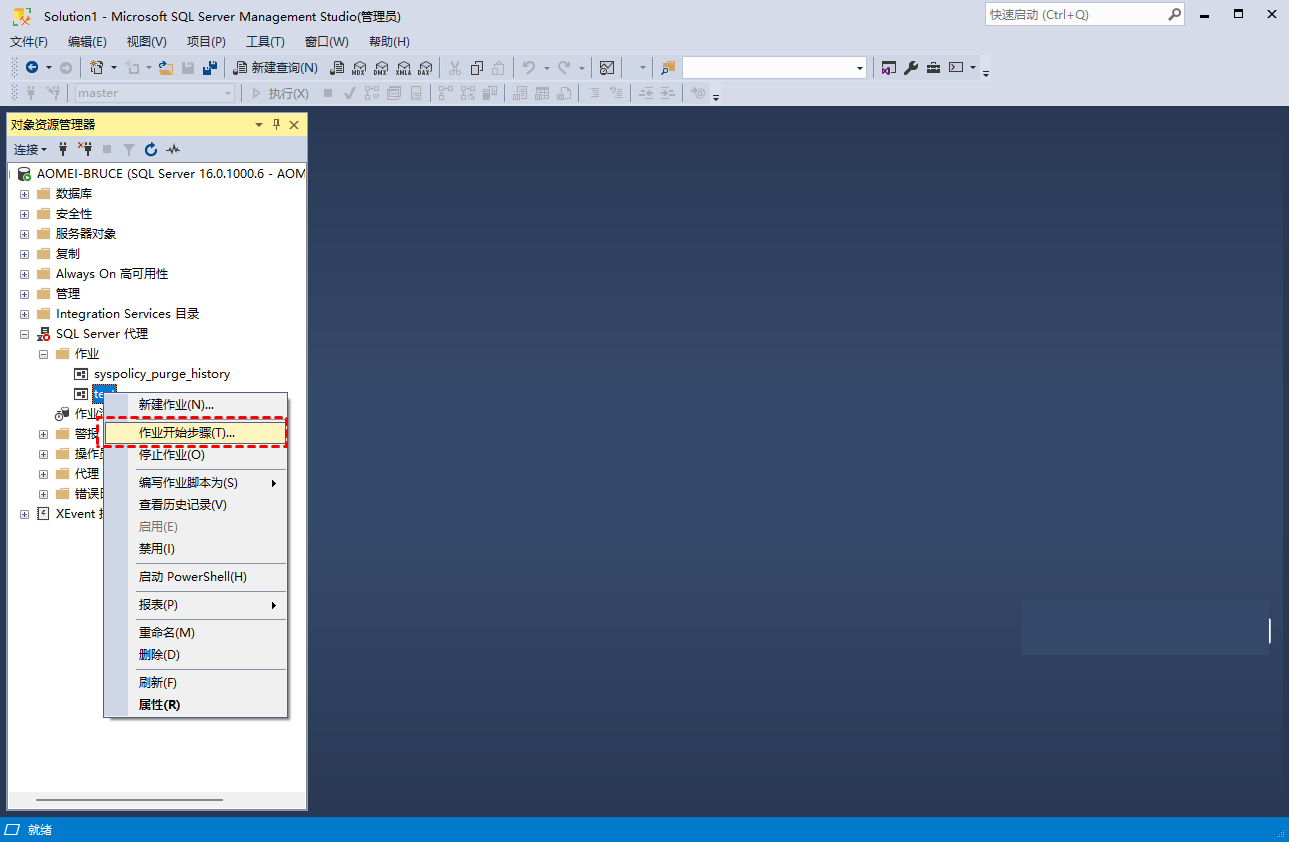
好了朋友们,本文到这里就告一段落了![]()
目前很少有直接的数据库实时备份方式,大多数都是采取定时备份任务+较短间隔频率的方式来达成与实时备份相似的目的。对此,我们在本文中向大家介绍了2种不同的方法,分别是傲梅企业备份旗舰版和SSMS,大家可以根据自身实际情况选择适合自己的备份方法。
傲梅企业备份旗舰版除了支持定时备份数据库之外,还集成了许多其他实用的企业备份方案,比如备份服务器数据、备份虚拟机、分配权限用户等,大家感兴趣的话可以下载安装试用试用哦。